Apple Watch er et af verdens mest berømte smartwatches i verden af en række gode grunde. Ikke kun kan du tale med din personlige assistent Siri, tjekke din hjerterytme, sende sms'er, ringe til eller streame dine yndlingssange og spore dine hverdagsaktivitet og træningsfremskridt, men du kan også nyde en af de fedeste funktioner, denne kraftfulde gadget har at tilbyde: Walkie talkie.
Det Walkie-Talkie app på dit Apple Watch giver dig mulighed for at føre en samtale i realtid med alle på din iPhones kontaktliste.
Det, der får denne funktion til at skille sig ud fra mængden, er, at den har ubegrænset rækkevidde, hvilket betyder, uanset hvor du og din ven er i verden, kan I kommunikere med hinanden, så længe både jer og modtageren er forbundet til internettet eller Wi-Fi netværk.
Men hvis du ikke gør det ved, hvordan man bruger Apples Watch Walkie-Talkie-funktion, du behøver ikke bekymre dig om det længere, da vi har dig dækket.
Nedenfor er de trinvise instruktioner, der hjælper dig med at konfigurere og tilføje venner til Walkie-Talkie-appen.
Bemærk: Walkie-Talkie-funktionen er kun tilgængelig for Apple Watch Series 1 og nyere modeller med watchOS 5.3 eller nyere. Bortset fra det skal du og din ven begge konfigurere FaceTime-appen på din iPhone eller iPad enheder med iOS 12.4 eller nyere for at kunne lave og modtage FaceTime-lyd eller -video opkald.
Sådan bruger du Walkie-Talkie på Apple Watch
Uanset om du er midt i et vigtigt forretningsmøde eller blot prøver at få øje på dine venner i et stort crowd, kan du bruge Walkie-Talkie-appen til hurtigt at interagere med dine venner uden at skulle ringe eller tekst. Sådan gør du!
- Først skal du klikke på det runde gule ikon som vist på billedet nedenfor for at starte Walkie-Talkie-appen på dit Apple Watch.
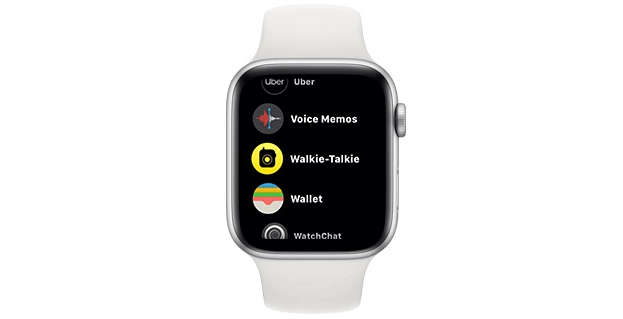
- Tryk nu på plusikonet ud for 'Tilføj venner' og send en invitation til den person, du vil tale med.
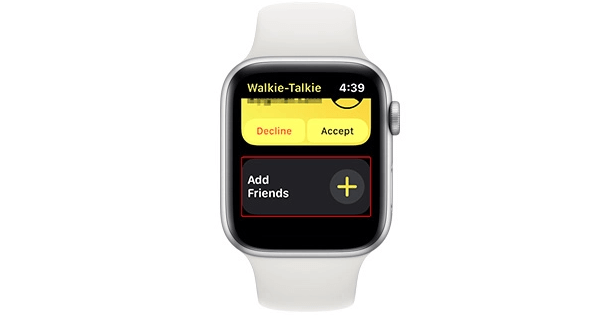
- Når personen har accepteret din invitation, bliver den pågældende persons kontaktkort til en gul farve som vist på billedet nedenfor.
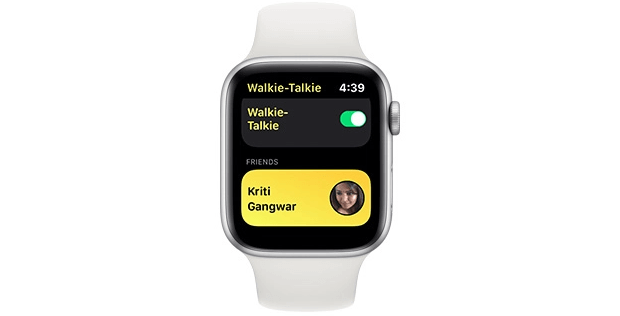
- Klik nu på dine venners kontaktkort, og tryk og hold taleknappen nede for at chatte med dem med det samme.
Bemærk: Hvis du vil fjerne en person fra din Walkie-Talkie-venneliste, skal du blot stryge til venstre på vedkommendes kontaktkort og derefter trykke på slet-knappen (Røde Kors-ikon).
Læs mere: Sådan bruger du WhatsApp på Apple Watch
Sådan accepterer du walkie-talkie-invitationer
At acceptere en Walkie-Talkie-invitation er ret simpelt. Alt du skal gøre er at åbne Walkie-Talkie-appen på dit Apple Watch og trykke på 'Acceptér'-knappen som vist på billedet nedenfor.
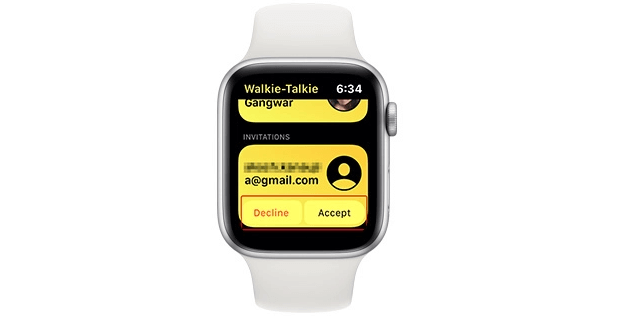
Sådan taler du med nogen over walkie-talkie
Hvis du har tilføjet en ven på din Walkie-Talkie-app, så følg de enkle trin nedenfor for at komme i kontakt med blot et par tryk med din finger.
- Først skal du trykke på det gulfarvede kontaktkort for den person, du vil starte en samtale med.
- Når du har gjort dette, skal du trykke og holde taleknappen nede og derefter begynde at tale med din ven.
- Hvis din ven har Apple Watch på og har aktiveret Walkie-Talkie, vil de med det samme høre dig tale. Du kan også styre lydstyrken på din chat ved at trykke på eller dreje knappen Digital Crown.
Læs mere: Apple Watch Series 6 kunne få Touch ID og søvnsporingssupport
Det var alt folkens! Forhåbentlig har denne artikel hjulpet dig med at bruge Walkie-Talkie på dit Apple Watch. Personligt elsker jeg at tale med venner over Walkie-Talkie-appen på min Apple Watch Series 5. Så hvis du ikke har prøvet det endnu, vil jeg sige, at du går glip af en meget spændende form for kommunikation.
Men hvis du stadig har problemer med at tilføje venner eller sende og modtage Walkie-Talkie-invitationer, så lad os det vide i kommentarfeltet nedenfor. Vi hjælper dig gerne med at løse nogle eller alle af dem.
Billedkredit:Beebom